
9561
.pdf
30
нижнем меню требуется выбрать режим Дополнительно – Все и после завершения команды выбрать нужный цвет.
3.Первым этапом построения модели рельефа является размещение горизонталей на соответствующих им высотах (рядом с каждой
плоской кривой на чертеже стоит числовая отметка, обозначающая положение этой кривой в пространстве по вертикали). Поверхность в исходном виде зада на линиями уровня – горизонтал ями. Построить поверхность по этим линиям не представляется возможным, поэтому необходимо перезадать поверхность линиями у ровня другого направления. Осуществляется это в несколько шагов:
3.1В качестве подг отовительного действия следует ликвидировать разрывы в горизонталях с помощью командыСоздать – Линия – Отрезок, а затем каждую горизонталь собрать в отдельный контур с помощью команды Структурные операции - Контур.
Рис. 14 . Ликвидация разрывов в горизонталях

31
3.2 Для помещения линии уровня на заданную высоту необходимо
использовать опер ацию сдвига: |
Преобразование |
– Сдвиг - |
Без |
дублирования(Сдвиг любого |
объекта может |
происходить |
с |
дублированием, в этом случае на прежнем месте б удет оставаться копия сдвигаемого объекта). Необходимо указать сдв игаемый объект и задать вектор сдвига в пространстве. Вектор сдвига задается координатами xyz, разделенных символом «пробел».
Рис. 15. Задание вектор а сдвига для перемещения объекта в пространстве
Важно! Сдвиг горизонталей вертикально вверх след ует выполнять относительно пло скости чертежа. То есть, нужно горизонталь с минимальной чис ловой отметкой оставить в плоскости чертежа. Остальные горизонтали необходимо сдвигать относительно нее последовательно с интервалом в один метр (1000 мм) вертикально вверх.

32
После сдвига всех г оризонталей следует все их объединить в сложный объект Группа с помощью команды Структурны е операции -
Группа. На Рисунк е 16 представлены горизонтали, размещенные по вертикали на своих числовых отметках с интервалом в 1 метр.
Рис. 16. Каркас по верхности в виде линий уровня (гор изонталей)
3.3Далее необходим о задать пользовательскую систему координат (ПСК). ПСК позволит работать в выбранной Вами системе координат, связанн ой с чертежом, и значительно уп ростить работу. Для указания нового положения ПСК в меню выберете: Преобразование – ПСК. Затем укажите новое пол ожение (начало отсчета) пользова тельской системы координат. Для удобства рекомендуется поместить ее в правый верхний угол чертежа, используя привязку к пересечению. Укажите направление оси 0X(рекомендуется использовать нижнюю горизонтальную границу
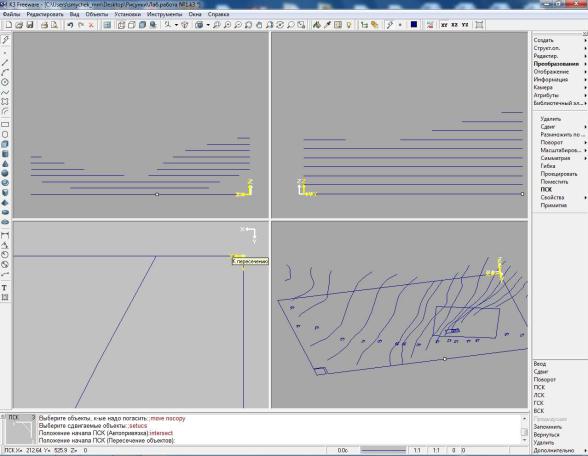
33
чертежа при помощи привязки на объекте) и напра вление оси 0Y (указав направлени е вверх или вниз, меняя положен ие оси). Теперь все указанные координаты будут отсчитываться в установленной пользовательской системе координат.
Рис. 17. Задан ие пользовательской системы коорд инат (ПСК)
3.4Следующей операц ией является формирование пакета горизонтально проецирующих плоскостей, параллельных одной из координатных плоскостей либо X OZ, либо YOZ, в зависимости от того, в каком направлении преимущественно группируются линии уровня поверхности. Для выполнения данной операции необходимо выполнить команду Создать – Кинематические – Выдавливание
применительно к отрезку прямой линии, совпадающему либо с осью
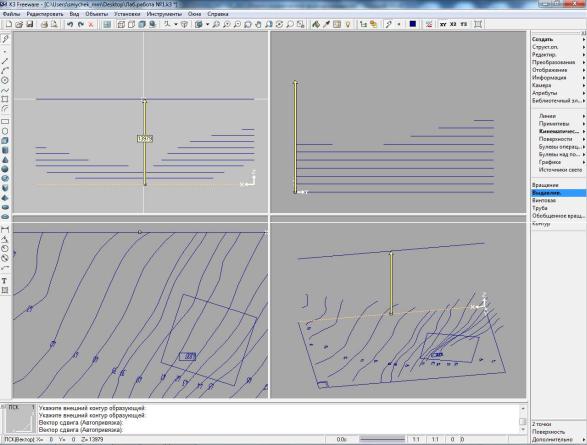
34
ОХ, либо осью ОY, как показано на рисунке 18. Высоту фигуры выдавливания можно задавать произвольно, однако, она должна быть больше, чем наибо льшая числовая отметка всех горизонталей.
Рис.18. Формиров ание горизонтально проецирующей плоскости
3.5Сформированную в результате действий по п.3.4 горизонтально проецирующую п лоскость для получения пакета плоскостей необходимо многократно размножить в напр авлении оси,
перпендикулярной этой плоскости. Для этого |
|
необходимо |
использовать команду Преобразование – Сдвиг |
– |
Кратное |
дублирование. Нап ример, на рисунке 19 изображен кратный сдвиг вдоль оси OY плоскости, совпадающей с координатн ой плоскостью XOZ. Первоначально необходимо с помощью команды Информация
– Координаты определить координату по оси OY самой дальней
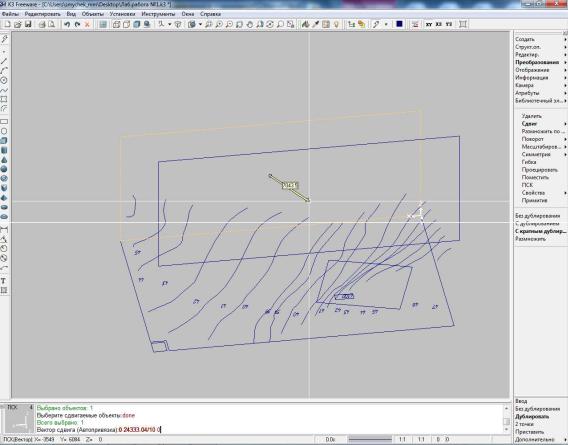
35
точки топографической поверхности. Допустим, что она равна Y. Допустим далее, что количество плоскостей в пакете должно быть равно 10-ти. В этом случае при выполнении команды Преобразование
– Сдвиг – Кратное дублирование необходимо при запросе системы в командной строке задать вектор сдвига равным (0 Y/10 0), а кратность сдвига – 10. На рисунке 20 представлен результат выполнения данной команды.
Рис. 19. Создание па кета горизонтально проецирующих плоскостей путем Кратного Сдвига

36
Рис. 20. Вспомогательн ый пакет горизонтально проецирую щих плоскостей
3.6Следующим шагом является процедура построения точ ек пересечения линий уровня со вспомогательным пакетом горизонтально проецирующих плоскостей. Предварительно рекомендуется сменить текущий цвет объектов с помощью кнопки , расположенной в
, расположенной в
верхней горизонтал ьной инструментальной панели по льзовательского интерфейса. Далее с помощью команды Создать – Булевы операции
– Точки пересечения сформировать точки, как показано на рисунке
21.
ВНИМАНИЕ:для корректного выполнения данной операции необходимо на зап рос системы указать в качестве первого объекта Группу, а в качестве второго объекта горизонтально проецирующую

37
плоскость. Операцию нужно проделать столько раз, сколько создано проецирующих плоскостей
Рис. 21. Нахождение точек пересечения горизонталей с пакетом горизон тально проецирующих плоскостей
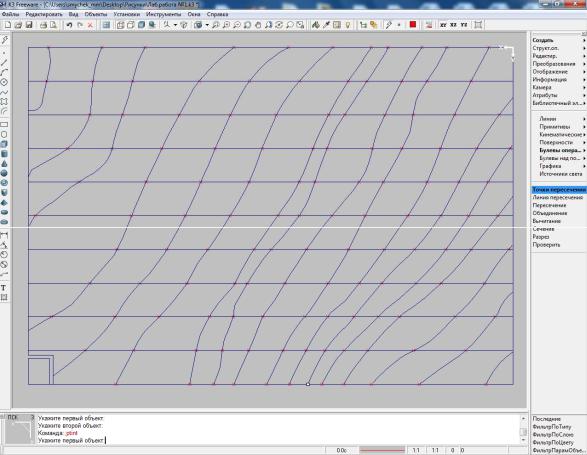
38
Рис.22. Нахождение точек пересечения горизонталей с пакетом горизонтально проецирующих плоскостей на горизонтальной проекции
3.7В каждой горизонтально проецирующей плоскости по найденным точкам необходимо построить линии типа Сплайн. Выполнять это нужно в такой последовательности: первоначальн о необходимо вызвать команду Отображение – Погасить. В право м нижнем меню требуется выбрать режим выбора объектов Все; после этого в том же нижнем меню требуется выбрать режим Исключить – Рамка; затем рамкой выделить в видовом окне требуемую плоскост ь с точками (все объекты модели будут выделены моргающим белым цветом, за исключением выб ранной плоскости) и завершить выполнение команды (Рис.23).

39
Рис. 23. Последов ательное выделение горизонтально п роецирующих плоскостей с точками
3.8В выделенной плоскости с точками в видовом окне «Вид спереди» или в окне «Вид сб оку» (зависит от способа построения плоскостей), требуется построи ть сплайн, выполняя команду Создать – Линии – Сплайн. Результат представлен на рисунке 26.
ВНИМАНИЕ: При создании сплайнов необходимо вы бирать вариант построения по то чкам на сплайне, кроме того, на сплайнах не допускаются петли , резкие перегибы, выходы за пределы боковых рамок плоскостей и прочие несовершенства. Перед построением сплайна необход имо правой клавишей мыши активизировать привязку На объек те.
